 悩む人
悩む人SONYのカメラで撮った写真をスマホに転送したい



SONY純正のアプリを使うことで簡単に転送することができます
今回は、SONYのカメラで撮影した写真をアプリで簡単にスマホ転送する方法を紹介します。
・アプリの使い方
・カメラの操作方法
・カメラで撮った写真をスマホに転送する方法
・アプリを使わず高速で転送する方法
それでは紹介していきましょう。
SONYのカメラで撮った写真をスマホに転送する方法
写真を転送するまでの流れを、ステップごとに紹介したいと思います。
- アプリをダウンロードする
- カメラの準備をする
- スマホを接続し写真を転送する
アプリをダウンロードする
こちらからアプリをダウンロードします。
手動でアプリのダウンロードを行う場合は、以下手順を参考にしてください
AppStoreで「Imaging edge mobile」と検索します。


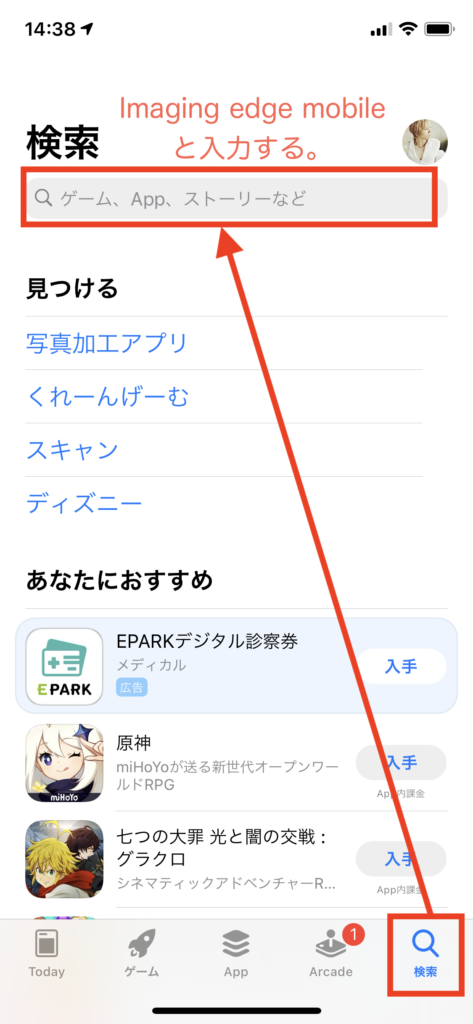
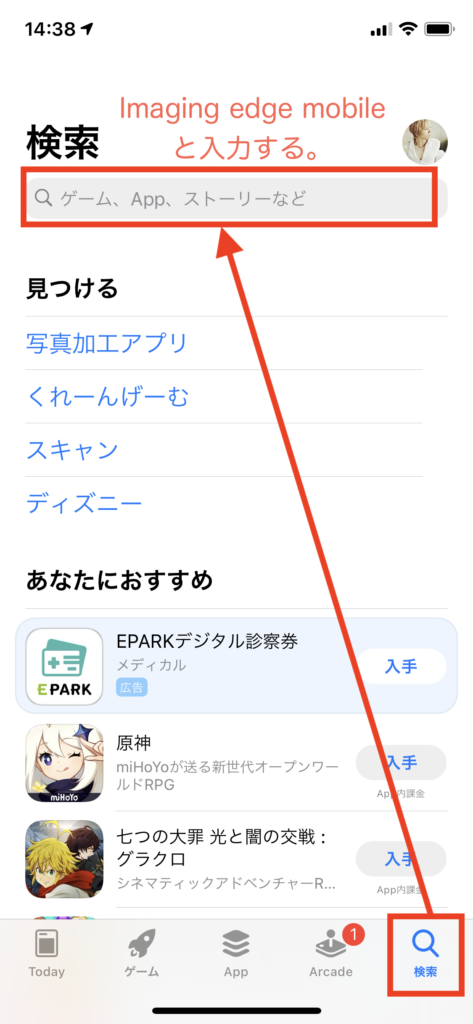
出てきたアプリをダウンロードしましょう。
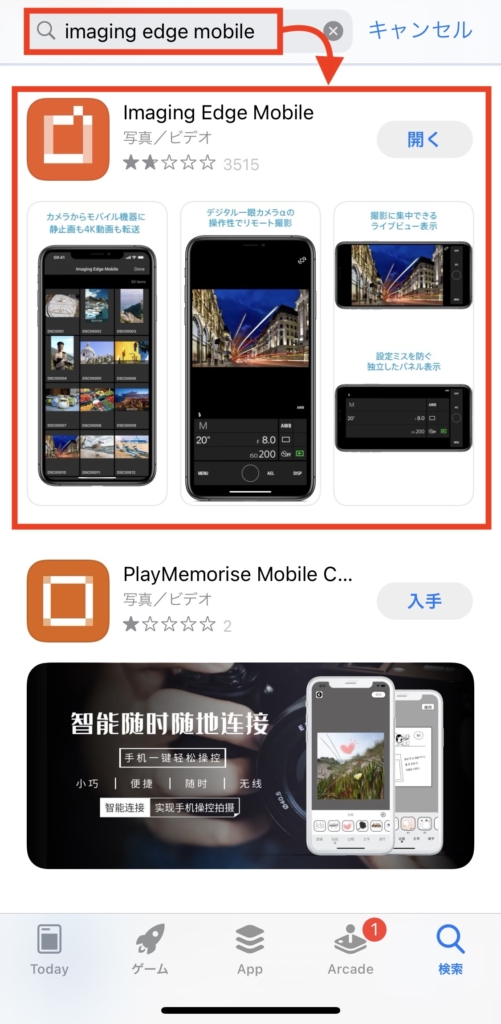
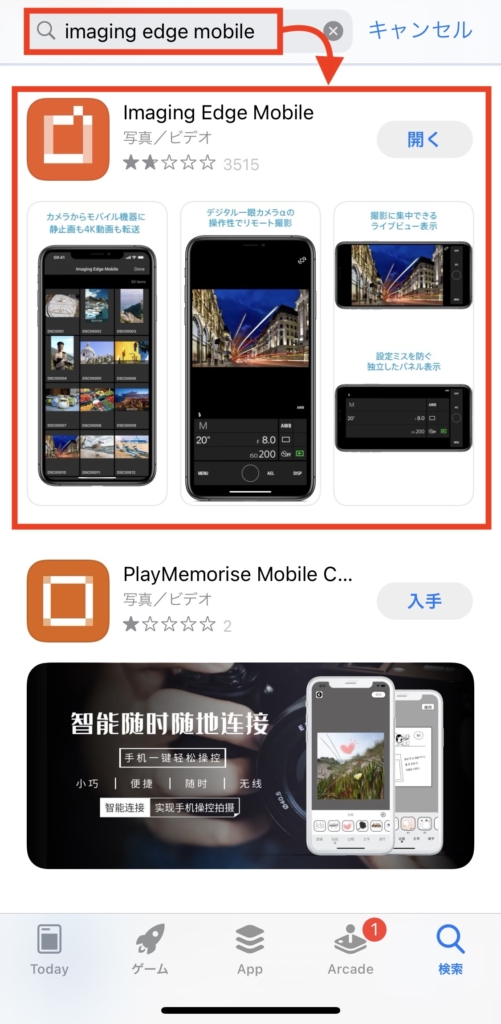
カメラの準備をする



カメラの写真の転送準備は少しだけ複雑です
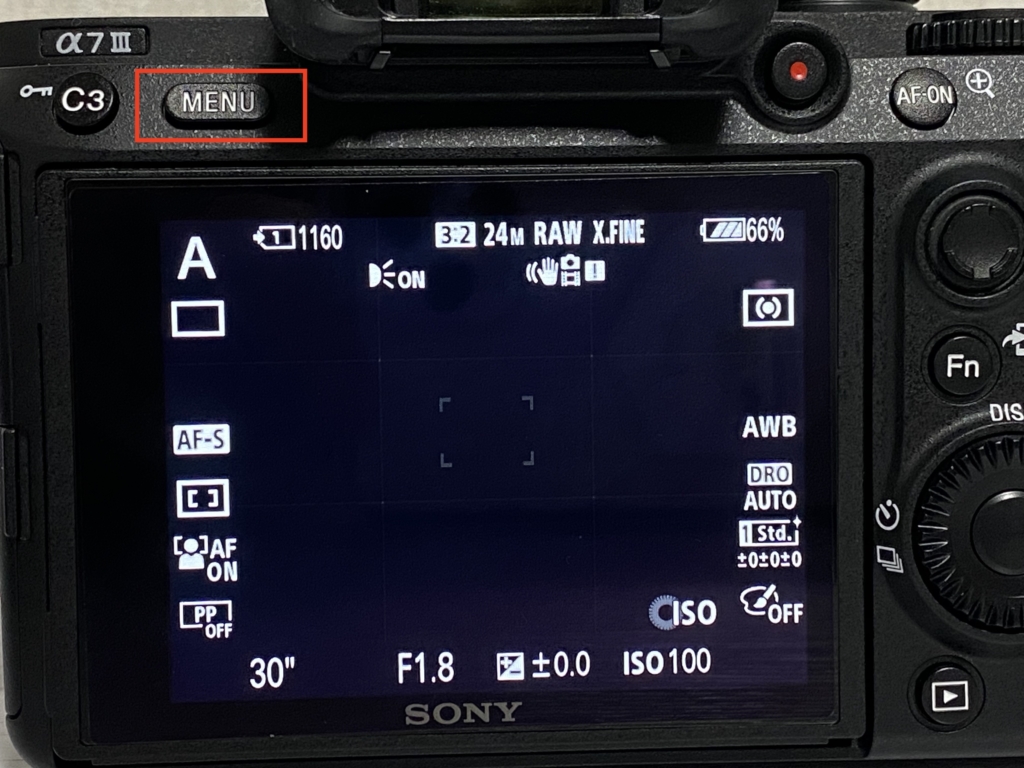
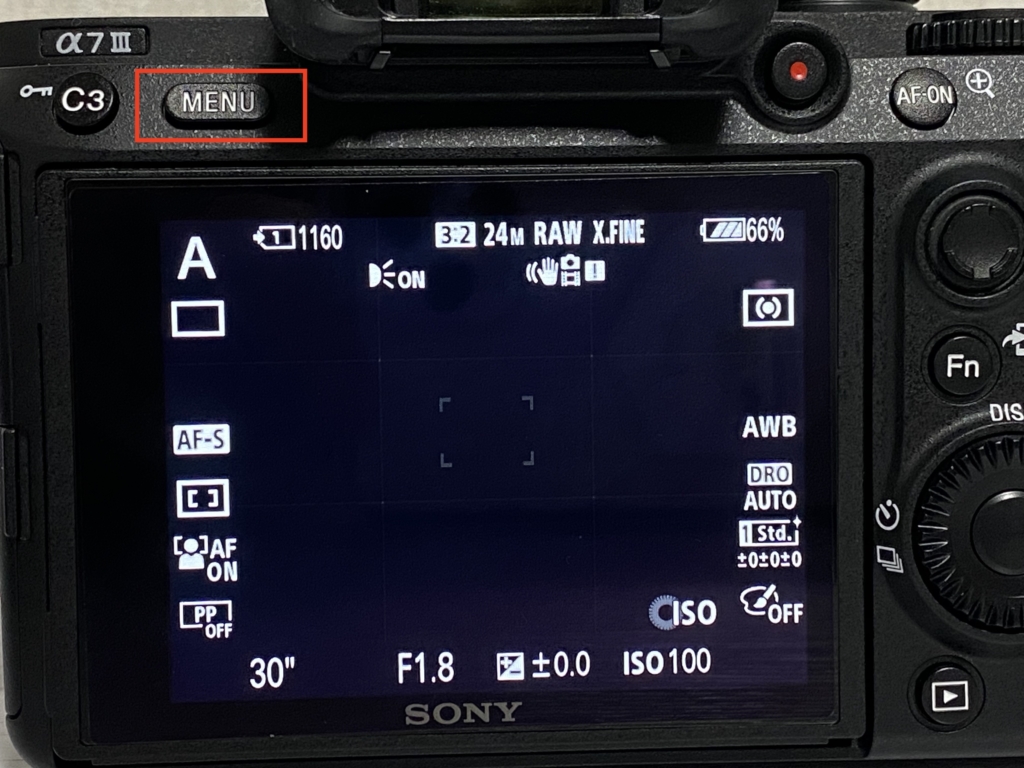






SDカード内の写真が表示されるので、スマホに転送したい写真を選びましょう。
(真ん中のボタンを押すと、写真にチェックが付きます)
複数枚選ぶこともでき、全て選び終わったら「menu」ボタンを押します。
次に「実行」を押すと、QRコードが画面に表示されたらカメラでの操作は完了です!




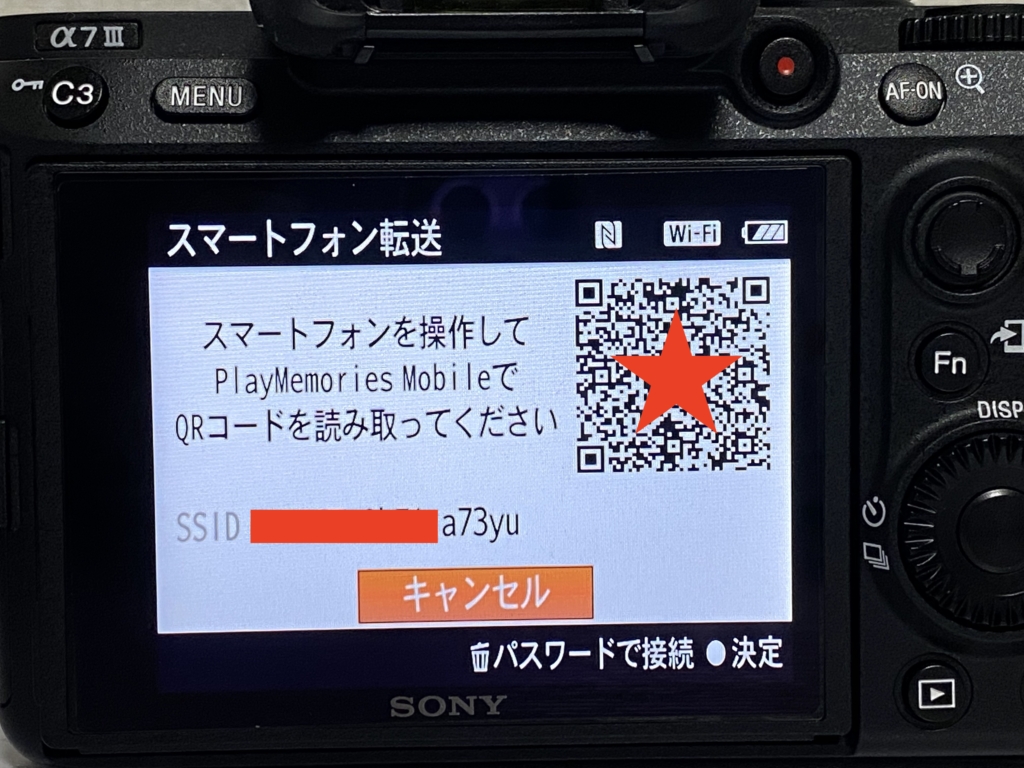
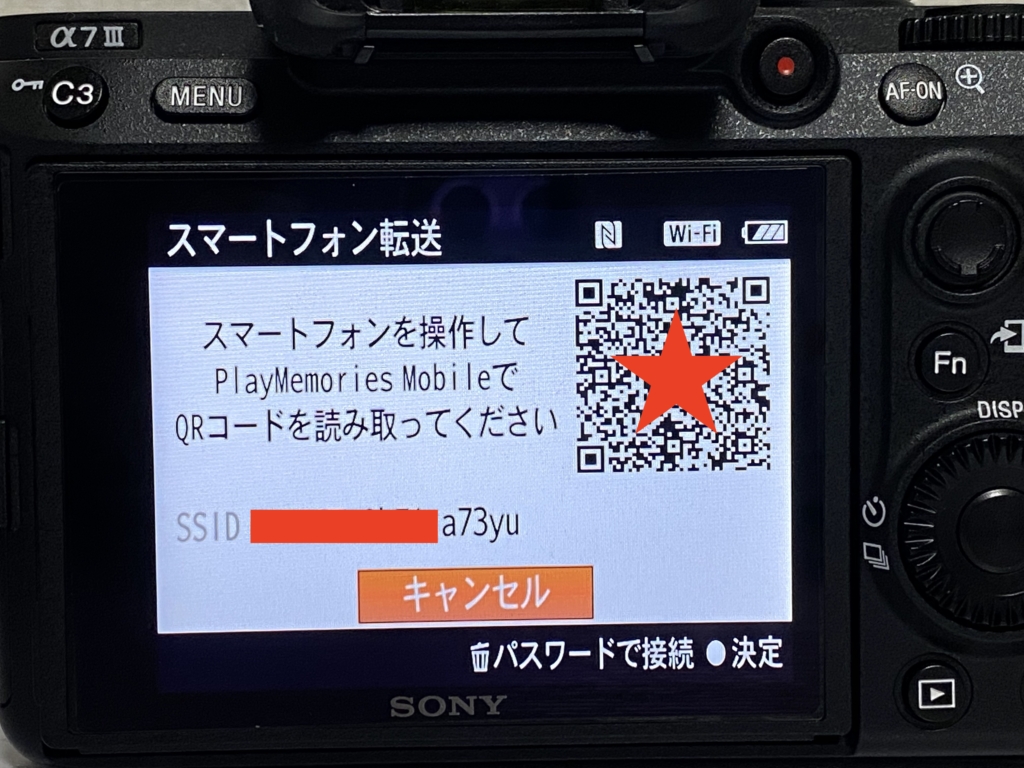
スマホを接続し写真を転送する
ダウンロードしたアプリ「imaging edge mobile」を起動します。
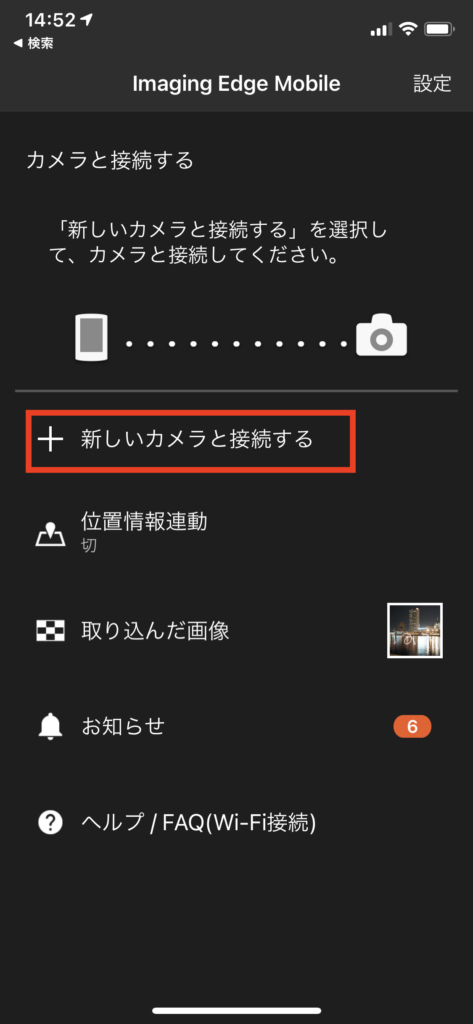
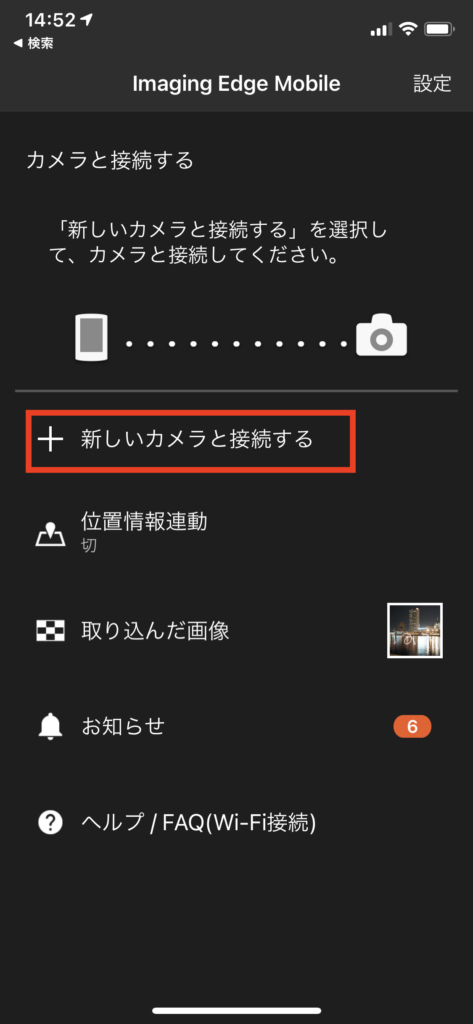
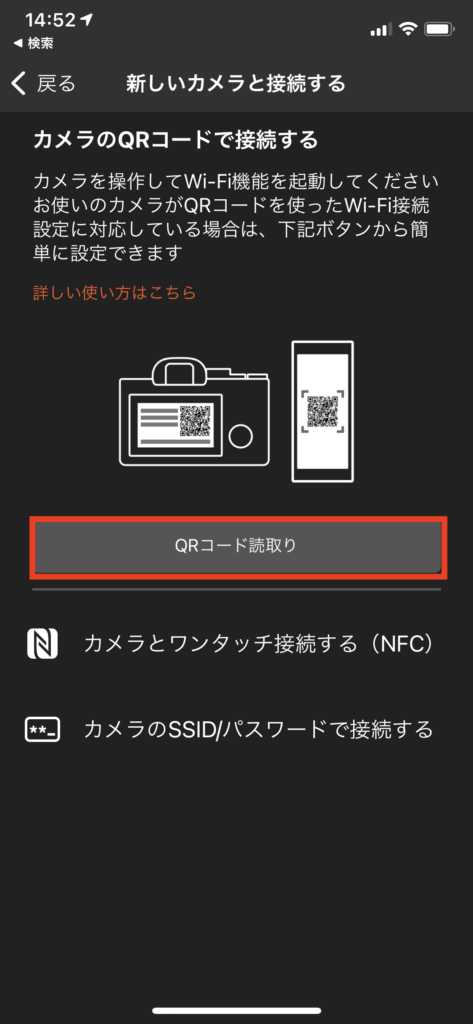
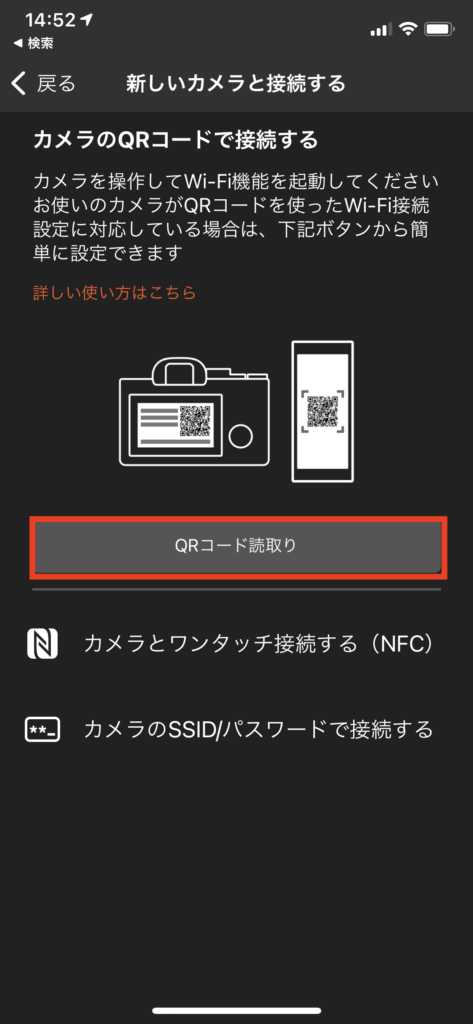
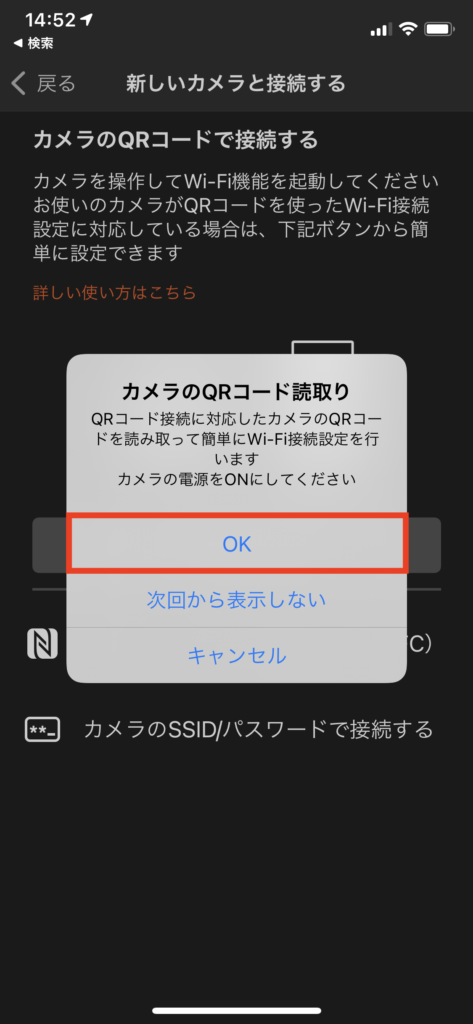
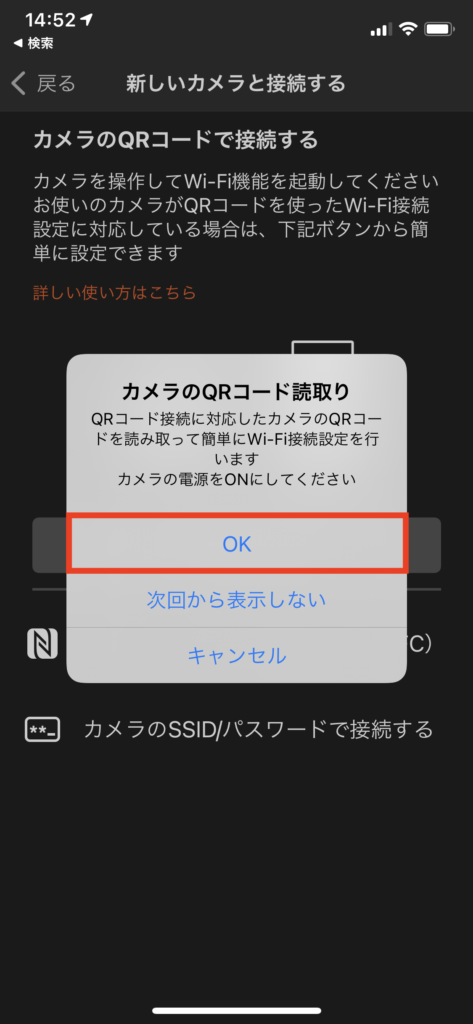
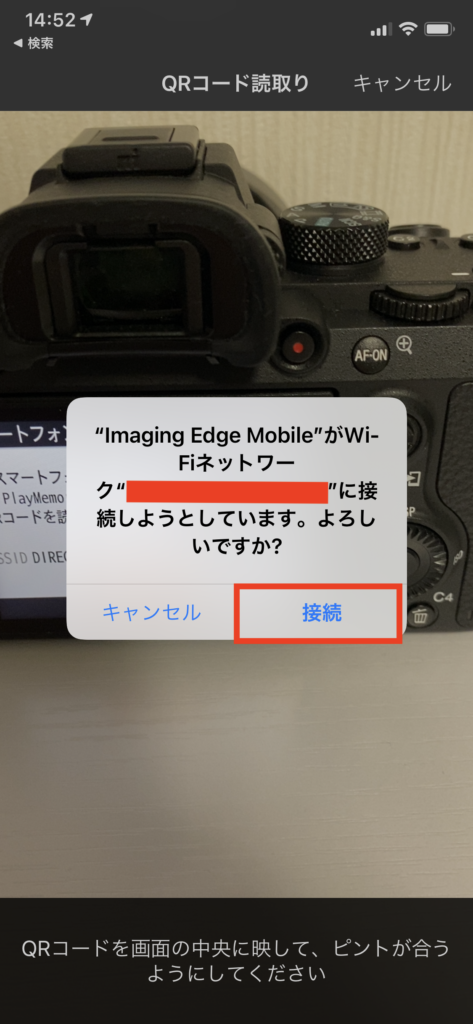
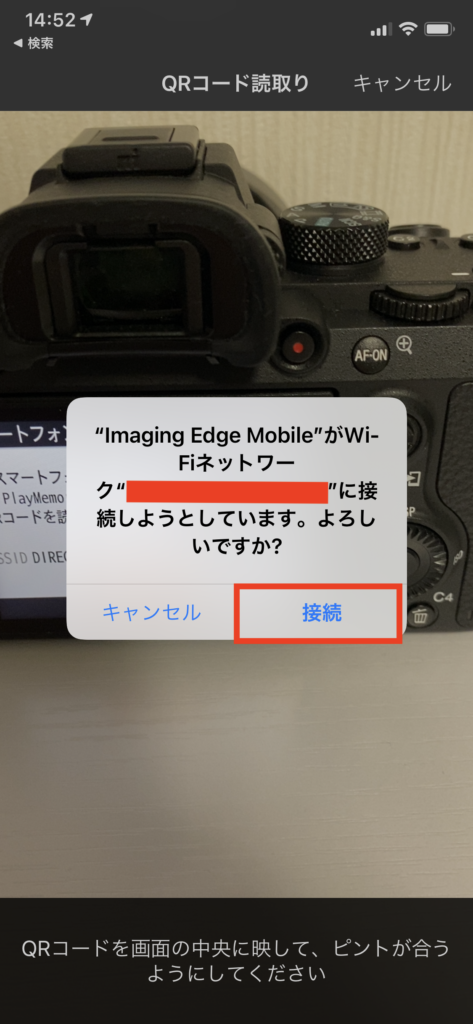
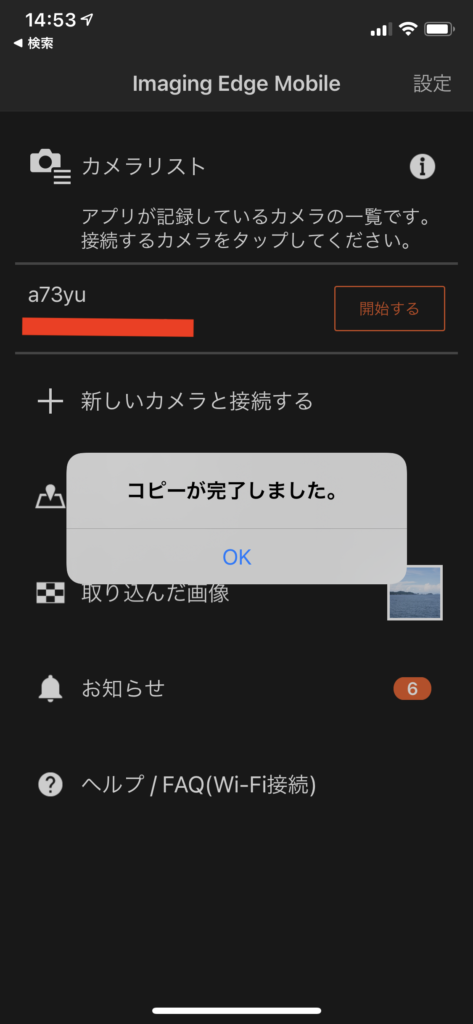
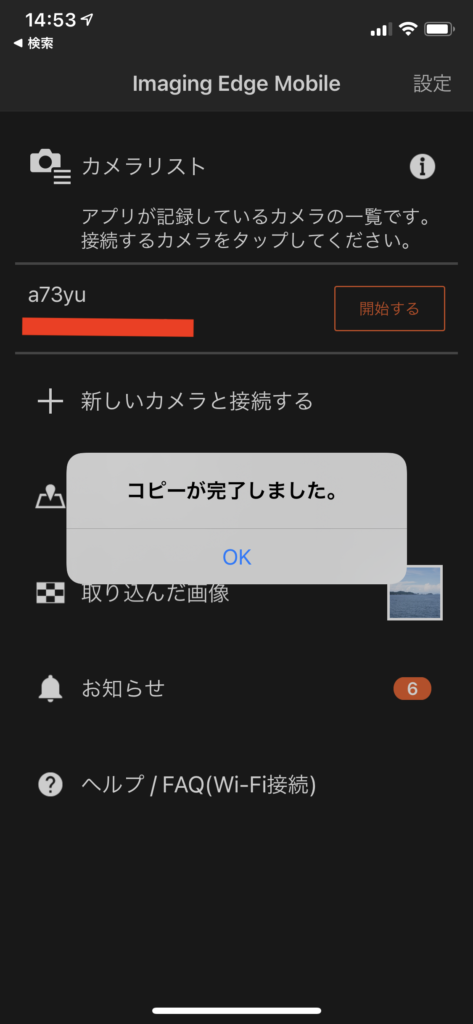
アプリを使わず高速で転送する方法



実は…僕はほとんどこの方法で写真の転送はしていません
今回紹介した方法で、写真を転送すると
手順が多く面倒かつ、大量の写真を転送しようとするとかなり時間がかかります。
手っ取り早くかつ簡単に写真を転送するには、Apple純正のSDカードリーダーを使います。
詳しくは、こちらの記事で紹介していますので興味があれば読んでみてください。
僕は、iPhoneを使っている人はSDカードリーダーを強くおすすめします!


アプリの転送を使うシーン
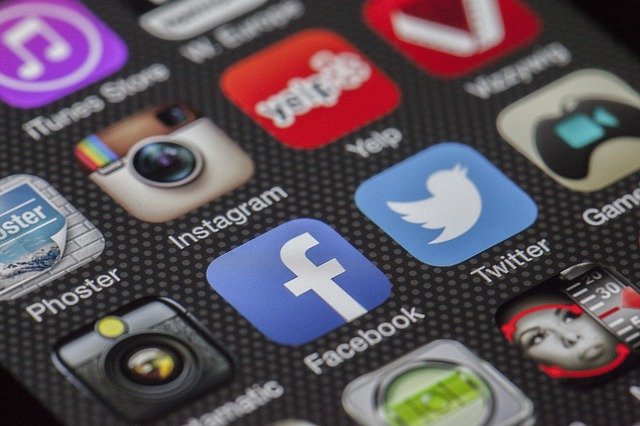
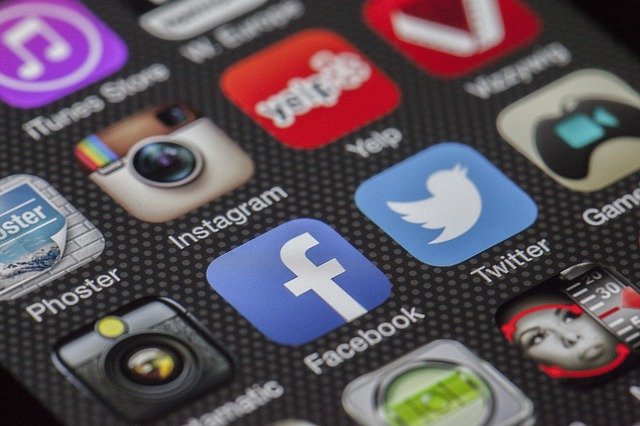
SDカードリーダーを使うことをおすすめはしましたが、アプリでの転送にもメリットがあります。
それは、カメラとスマホだけで転送ができること
僕が実際にこの機能を使ったのは、旅行先にSDカードリーダーを忘れた時です。
家に帰ってから転送してもよかったんですが、すぐにSNSにアップしたいという気持ちから転送機能を使いました。
実際に使ってみると、それなりに簡単に使えるんですが1から調べるのが大変でした。
手順がまとめられたブログとかが出てこなくて困ったのを思い出し、この記事を書いています!
SDカードリーダーがないけど、今すぐスマホに転送したいという人におすすめの方法です!
まとめ


今回は、SONYのカメラで撮影した写真をスマホに転送する方法を図解しました!
綺麗な写真をたくさん撮って、スマホに転送してSNSで発信していきましょう!
また、それ以外にもあなたの撮った写真を誰かの役に立ててもらう方法もあります。
ぜひこちらの記事もあわせて読んだみてください!
そんじゃまた!

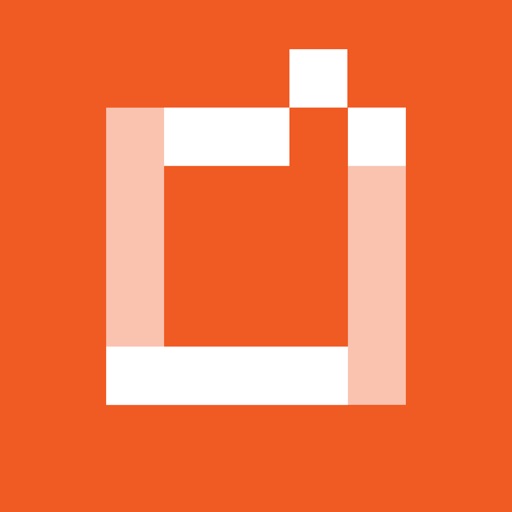



コメント